贵州版五年级下册信息技术教案.docx
《贵州版五年级下册信息技术教案.docx》由会员分享,可在线阅读,更多相关《贵州版五年级下册信息技术教案.docx(19页珍藏版)》请在冰豆网上搜索。
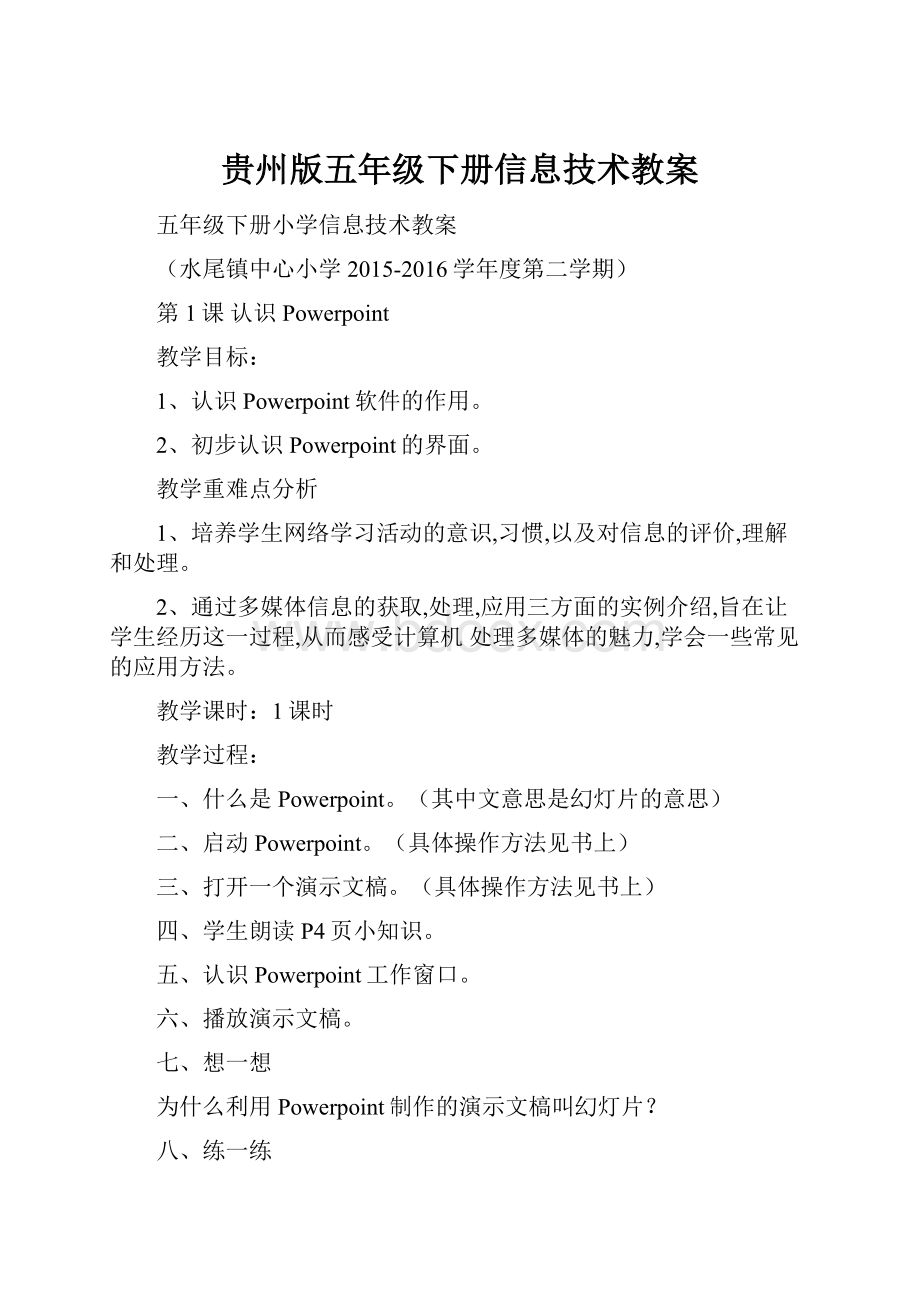
贵州版五年级下册信息技术教案
五年级下册小学信息技术教案
(水尾镇中心小学2015-2016学年度第二学期)
第1课认识Powerpoint
教学目标:
1、认识Powerpoint软件的作用。
2、初步认识Powerpoint的界面。
教学重难点分析
1、培养学生网络学习活动的意识,习惯,以及对信息的评价,理解和处理。
2、通过多媒体信息的获取,处理,应用三方面的实例介绍,旨在让学生经历这一过程,从而感受计算机处理多媒体的魅力,学会一些常见的应用方法。
教学课时:
1课时
教学过程:
一、什么是Powerpoint。
(其中文意思是幻灯片的意思)
二、启动Powerpoint。
(具体操作方法见书上)
三、打开一个演示文槁。
(具体操作方法见书上)
四、学生朗读P4页小知识。
五、认识Powerpoint工作窗口。
六、播放演示文槁。
七、想一想
为什么利用Powerpoint制作的演示文槁叫幻灯片?
八、练一练
1、从开始菜单启动Powerpoint。
2、指出Powerpoint窗口中各个部分的名称,然后关闭程序窗口。
第2课学会创建演示文槁
教学目标:
1、学会用Powerpoint制作一张简单的演示文槁。
2、能制作个人剪贴画演示文槁保存下来。
教学重难点分析:
1、创建文件及文件的演示、复制、移动、删除操作。
2、文件和文件夹的更名操作、多文件、文件夹的操作。
教学课时:
1、课时
教学过程:
一、创建演示文槁(操作步骤见书上)
二、学生朗读页上的小知识。
三、制作个人剪贴画演示文槁。
(操作步骤见书上)
四、文字输入。
(操作步骤见书上)
五、演示文槁的保存。
(操作步骤见书上)
六、想一想
制作幻灯片时,选择的自动版式中,图片的大小和位置是不是固定的?
七、练一练
1、完成课文中的作业,可以自己选择图片。
2、将制作后的演示文槁,保存在老师指定的位置。
第3课添加幻灯片
教学目标:
1能在一页幻灯片的基础上添加新的幻灯片。
2学会选择幻灯片的自动版式。
教学重难点:
添加幻灯片的使用,选定和设置幻灯片。
教学课时:
1课时
教学过程
一添加新的幻灯片
1利用菜单插入新的幻灯片。
(具体操作步骤见)
2在大纲视图中添加新的幻灯片
①显示大纲工具栏
②在大纲中新建欢灯片。
③合并两张幻灯片。
二幻灯片的新版式设置。
(具体操作步骤见)
三想一想
大纲工具栏中的各个工具分别有什么作用?
四练一练
1模仿课文中的例子,制作自己的“自我介绍”幻灯片,并保存在计算机中。
2更改幻灯片的版式,比较不同版式之间的区别。
第4课在幻灯片中插入图片
教学目标:
1学会在幻灯片中插入图片。
2能调整幻灯片中图片的位置和大小。
教学重难点:
1、幻灯片中插入图片的审美情趣的培养。
2、图片和文字混排处。
教学课时:
1课时
教学过程:
一插入图片
1插入剪贴画(具体操作步骤)
2插入文件中的图片。
(具体操作步骤)
二复制图片。
(具体操作步骤)
三调整图片。
1调整图片大小。
(具体操作步骤见)
2调整图片位置。
(具体操作步骤见)
四播放作品
1全部播放。
2指定播放位置。
3编辑中播放。
五作品保存。
六想一想
使用视图工具栏上的幻灯片放映和菜单栏中的幻灯片放映有什么区别?
第5课添加声音和影片
教学目标:
1学习在幻灯片中添加声音。
2、能在幻灯片中添加影片,并设置播放方式。
教学课时:
1课时
教学重难点:
1、注意声音、影片的格式。
2、注意声音和图片的搭配和融合。
一、添加声音
1、准备声音文件和影片文件,保存到“我的文档”中并命名为声音1和影片1。
2、选择播入声音幻灯片,“文件中的声音”。
在“插入声音”对话框中,将查找范围调整到“我的文档”,选择声音文件“声音1”,然后单击“确定”。
随后出现一个声音设置对话框,询问播放声音方式,单击“是”按钮,可以在播放幻灯片的同时播放声音。
3、声音进入编辑窗口后,呈现的是一个喇叭形状的图标,单击该图标可以调整图标的位置,使用鼠标拖动图标四周的控制柄可以调整图标的大小。
设置声音播放方式。
鼠标右键单击声音图标,在右键快捷菜单中选择“编辑声音对象”,弹出“声音选项”对话框,可以看见该声音文件的播放时间为30秒,钩选播放选项中“循环播放,直到停止”,就可以反复播放声音。
二、插入影片
1、选择播放影片幻灯片,单击菜单栏中的“插入”“影片和声音”“文件中的影片”。
2、在“插入影片”对话框中,将查找范围调整到“我的文档”,选择声音文件“影片1”,然后单击“确定”。
3、随后出现一个影片设置对话框,询问播放影片方式,单击“否”按钮,可以在播放幻灯片时,需要用鼠标左键单击视频窗口才能播放。
4、设置影片播放方式。
在插入影片的位置,单击右键,在右键快捷菜单中选择“编辑影片对象”,弹出“影片选项”对话框,有两个播入选项,可以选择“循环播放,直到停止”或者“影片播完返回开头”,这里选择“影片播完返回开头”。
“观看放映”。
观看结束后单击鼠标右键,在弹出的菜单中单击“结束放映”
四、保存幻灯片,单击工具栏上的
学生操作,教师指导。
第6课幻灯片的复制、移动和删除
教学目标:
1掌握幻灯片复制、移动、删除的方法。
2学会在大纲视图和幻灯片浏览视图下的编辑技巧。
教学重难点:
1、幻灯片的更名、复制、移动、删除操作。
2、幻灯片的更名操作、多文件、文件夹的操作。
教学课时:
1课时
教学过程:
一新建五张新幻灯片。
(具体操作步骤见)
二幻灯片的复制。
(具体操作步骤见)
三幻灯片的移动。
1使用大纲工具栏。
(具体操作步骤)
2使用浏览视图。
(具体操作步骤)
三删除与恢复(具体操作步骤)
四想一想、练一练
第7课图片的编辑
教学目标:
1学习事业绘图工具栏绘制图形。
2能将各个独立的图形进行组合。
教学重难点:
1、注意图片的编辑格式以及审美观。
2、注意图片整体的布局。
教学课时:
1课时
教学过程:
一绘图工具的使用。
1绘制平行四边形。
(具体操作步骤)
2绘制高。
(具体操作步骤见)
3绘制大括扶。
(具体操作步骤见)
4绘制直角符号。
(具体操作步骤见)
5插入文本框。
(具体操作步骤见)
二图形的设置。
1设置平行四边形的背景。
(具体操作步骤见)
2设置文本框的显示效果。
3组合图形。
(具体操作步骤见)
第8课修饰幻灯片
教学目标:
1学会更换幻灯片的背景来修饰幻灯片。
2能插入艺术字,并调整文字的显示效果。
教学重难点:
1、使整个幻灯片美观,培养学生的审美能力。
教学课时:
1课时
教学过程:
一添加背景。
(具体操作步骤见)
二过度效果。
(具体操作步骤见)
三文字修饰。
1添加文字并增加声音。
(具体操作步骤见)
2使用格式工具栏放大文字。
(具体操作步骤见)
3使用字体对话框设置文字。
四插入艺术字(具体操作步骤见)
五应用配色方案(具体操作步骤见)
六练习。
第9课使用模板
教学目的:
1、能应用幻灯片设计模板。
2、学会利用插入对象的方式绘制图画。
3、学习使用内容提示向导创建演示文稿。
4、能根据自己的需要制作贺卡。
教学重难点:
1、演示文稿的基本操作;
2、幻灯片的基本操作。
教学过程:
一、组织学生进入计算机室,组织课堂纪律。
二、学习新课
(一)、改变幻灯片背景
1、选择第一张幻灯片“优秀证书”
2、在编辑窗口中的空白部分,单击鼠标右键,从右键菜单中选择“应用设计模板”
3、从设计模板中,选择其中的一种,单击“应用”。
4、输入文字
(二)、用画图工具作画
1“对象”
在“插入对象”对话框中,选择BMP图像,单击“确定”按钮。
随后弹出的图像编辑窗口,就是WINDOWS附件中的“画图”,可以在“画图”中使用刷子工具画上签名
编辑后按下键盘上的取消键,返回到幻灯片的编辑窗口,此时图像已经作为图片插入到了幻灯片中。
(三)、插入已经画好的图片文件
1、编辑插入对象的图像后,在幻灯片的编辑窗口会出现一个图片工具栏,单击第一个“插入从文件获到的图片”按钮。
2、随后弹出“插入图片”对话框,找到我们需要的图片
3、拖移图片四周的尺寸控制柄,调整图片到全屏大小,单击右键选择“叠放次序”
“置于底层”
第10课使用自动版式
教学目标
知识与技能:
认识自动版式,知道自动版式的作用和使用方法。
过程与方法:
通过学习使用自动版式,学会调整对象的基本方法。
情感与价值观:
在学习用自动版式版面效果中,进一步培养学生的审美情趣。
教学重难点:
1、自动版式的使用。
2、选定和设置自动版式。
教学课时:
1课时
一、使用幻灯片版式
通过幻灯片版式的应用可以对文字、图片等等更加合理简洁完成布局,版式有文字版式、内容版式、文字板式和内容版式与其他版式这四个版式组成。
通常软件已经内置几个版式类型供使用者使用,利用这四个版式可以轻松完成幻灯片制作和运用。
快速生成贺卡创建幻灯片的三种方法:
方法一:
利用“内容提示向导”创建幻灯片。
“新建”,在“新建演示文稿”对话框中,选择“常用”下面的“内容提示向导”,单击“确定”按钮。
在“内容提示向导”对话框中单击“下一步”“贺卡”,单击“下一步”。
选择输出类型中的“屏幕演示文稿”,单击“下一步”。
在输入法框中输入标题文字和页脚显示的文字。
最后结束内容向导完成。
方法二:
利用“设计模板”创建幻灯片。
右键单击编辑空白处,在右键菜单中单击“幻灯片版式”,在右侧单击设计
模板,选择需要模板单击即可。
方法三:
利用“空白文稿”创建幻灯片。
右键单击编辑空白处,在右键菜单中单击“幻灯片版式”,根据需要选择版式单击。
二、制作卡片
①、根据选择版式,在卡片中输入祝福文字。
②、项目符号:
在文本框上单击右键,再选择“项目符号和编号”,最后选择符号为花形并改变颜色为红色,单击“确定”。
3、调整存盘。
第11课幻灯片的切换
教学目标:
1、学会添加、调整幻灯片;
2、学会制作表格式目录;
3、进一步熟悉“超级链接”设置
教学课时:
1课时
教学重点、难点:
学会制作表格式目录
教具:
PowerPoint软件、同一主题的照片若干张
一、谈话引入:
出示范例,师:
看,这是一个电子相册,你能看出它包括哪些内容吗?
现在,让我们一起来设计吧。
二、学习制作照片与注释:
让学生看书自学,再动手操作。
三、练一练:
1、自选主题,制作电子相册,要求:
要有目录和五张以上照片。
2、在自己的相册中设置超链接四、作品欣赏与交流五、小结、质疑:
1、今天,你学会了什么?
2、操作过程中遇到什么困难还需要解决?
第12课自定义动画
教学目标:
学会在母版中制作放映控制按钮
教学重点、难点:
学会在母版中制作放映控制按钮
教学课时:
1课时
教具:
PowerPoint软件、多媒体电脑
一、谈话引入:
大家看,这是“我的电子相册”,在第一页,它多了组共四个按钮。
如果我们要在其它每一张灯片,同一位置也要有一组同样格式、同样内容的按按钮,要一张一张地设计,多麻烦呀!
有没有更好的解决办法呢?
有,那就是在“母版”中设计。
今天,我们就学习这个内容。
二、开始学习:
1、教师示范:
A、单击“视图”——“母版”——“幻灯片母版”B、插入文本框,C、在左上角定好光标D、位置,E、然后输入“目录”,F、改自己喜欢的颜色和阴影样式。
G、用同H、样的方法制作“第一张”“最后一张”“结束”文本框。
I、用鼠标J、对“第一张”“最后一张”“结束”文本框进行超级连接。
K、单击“母版”关闭按钮。
2、学生练习,教师巡视。
三、练一练:
为自己的电子报在母版中制作放映控制按钮,存档。
四、作品欣赏五、小结、质疑
第13课标注工具的使用
教学目标:
综合运用插入图画、文字
教学重点、难点:
综合运用插入图画、文字、音乐
教学课时:
1课时
具:
PowerPoint软件、多媒体电脑、音乐
一、谈话引入:
在节日到来之际,向你的亲人、老师、朋友表达你的祝福,是件美好的事。
如果能送上自己亲手制作的贺卡,那更能表达自己的感情了!
看,这是老师制作的一张贺卡,你们想制作吗?
现在,让我们一起来动手做吧!
二、学习制作过程
1、学生看书自学,小组交流。
2、教师巡视,指导学生操作。
三、练一练:
制作一张教师卡送给你最喜欢的老师。
四、作品欣赏
五、小结、质疑:
1、今天,你学会了什么?
2、操作过程中遇到什么困难还需要解决?
第14课演示控制
教学目标:
学会制作背景及制作放映切换效果
教学重点、难点:
学会制作背景及制作放映切换效果
教学课时:
1课时
教具:
PowerPoint软件、多媒体电脑
一、谈话引入:
师:
我们已经制作了自己的相册,你想让你的相册每一页都风格一致吗?
出示范例。
好,现在我们一起动手操作。
二、学习新课:
制作统一背影
1、教师示范:
A、打开“我的相册”中“目录页”选择菜单“格式”中的“背景”命令选择背景颜色。
B、按“确定”按钮,返回“背景”对话框后选择“全部应用”按钮。
2、学生尝试操作,教师巡视。
制作放映切23换效果1、教师示范
A、单击“幻灯片放映”中的“幻灯片切B、换”命令。
C、在打开的对话框中选“效果”列表中的“随机”项。
D、选择“切E、换速度”为中速。
F、在“换页方式”中设置“单击鼠标G、换页”项和“每隔”项并输入10秒,H、还可以在“声音”列表中选择换页声音I、单击“全部应用”按钮,J、切K、换。
第15课超链接
教学目标
情感态度与价值观:
通过制作有关新疆历史文化的幻灯片,进一步了解新疆的人文风貌,激发学生的热爱家乡之情。
过程与方法:
掌握在幻灯片中运用超级链接进行交互的方法和步骤。
知识与技能:
了解超级链接的概念和作用,并能利用超级链接实现简单的交互。
教学重、难点
1.在幻灯片中创建超级链接的步骤和方法。
2.超级链接在幻灯片中的使用方法。
教学课时:
1课时
教学资源
1.教师准备多媒体课件。
2.教师准备有关新疆风土人情、旅游和美食的相关资料。
3.多媒体网络教室软件。
教学过程
1、创设情境 导入新课
师:
同学们,你们生在新疆,长在新疆。
你对新疆这个多民族聚集的地方有多少了解呢?
下面让我们来看一组图片,了解一下新疆的风土人情以及丰富的旅游资源。
教师播放图片。
师:
同学们,假设现在你是一名导游,你准备从哪些方面向外地游客介绍新疆的特色?
是景点,美食或者购物或者其他?
生1:
我要向他们介绍新疆的著名旅游景点,如天池、卡纳斯湖。
生2:
介绍新疆的特色美食。
生3:
介绍旅游的路线。
师:
大家回答得不错,现在老师专门收集了一些资料,放在D盘的“新疆特色”文件夹下,大家先看一看
师:
这些都是老师收集的资料。
我用一张幻灯片把这些资料全部展示出来了。
请大家看这张幻灯片(图1),只要老师任意单击某一项文字标题,相关的资料就会立刻展示出来,你们想看哪个方面的内容?
师:
你们注意到鼠标指针有发生变化吗?
生1:
鼠标指针变成手形。
师:
在这一张幻灯片中,用到了创建超级链接的方法,就能把收集到的资料全部展示出来。
老师在你们的计算机的D盘里也存放了这张幻灯片,你们可以结合课本介绍的操作步骤,动手试一试,看看我们怎样?
『教学活动1:
整个探究过程充分体现了教师的主导作用和学生的主体地位,让学生带着问题探究,任务具体明确,学生探究积极主动。
』
二、自主学习 探究方法
学生自主探究,教师巡堂,关注有困难的学生,适时加以指导。
师:
老师巡堂发现,大部分同学已经初步掌握了在幻灯片中创建超级链接的方法,现在请还没有掌握方法的同学讲讲你们在尝试过程中遇到了什么困难?
把你们的难处提出来,让我们大家共同解决它。
生1:
我还没找到链接菜单,不知道怎样创建链接?
生2:
我的链接成功了,但我还想链接到其他的文件,怎样操作呢?
通过师生、师生的讨论后,教师请一位学生演示自己的操作步骤,最后小结创建超级链接的方法。
创建超级链接的方法:
选中要建立超级链接的对象→执行“插入”菜单中的“超级链接”命令→插入超级链接。
师:
实际上,在幻灯片中能够链接的不仅有Word文件,还可以链接网页文件、Flash文件或者链接到同一个演示文稿文件的不同幻灯片。
大家还要养成一个好习惯,先把你要链接的文件和要保存的幻灯片放在同一个文件夹下。
这是我们今天重点学习的一个内容──超级链接在幻灯片中的应用。
教学活动2:
学生在制作作品、完成任务的过程中,将应用本节课所学的方法和技能展示自己的能力,学生的能力朝着多元化方向发展。
3、渗透法制教育
向学生介绍《中华人民共和国计算机信息系统安全保护条例》
第七条 任何组织或者个人,不得利用计算机信息系统从事危害国家利益、集体利益和公民合法利益的活动,不得危害计算机信息系统的安全。
《计算机信息网络国际联网安全保护管理办法》的相关法律知识。
第四条 任何单位和个人不得利用国际联网危害国家安全、泄露国家秘密,不得侵犯国家的、社会的、集体的利益和公民的合法权益,不得从事违法犯罪活动。
四、实践巩固 教师指导
师:
现在,请各位同学把你要向外地游客介绍的有关新疆特色方面的内容在幻灯片中展示出来。
大家可以独自完成这个任务,也可以以小组合作的形式来完成,但每个小组成员的分工要明确,有人负责整理资料内容,有人负责具体的任务操作,有人负责讲解作品的创作思路和方法。
最后大家把完成的作品保存在“网上邻居”──“教师机”──“作品集”文件夹中。
学生各自分工,进入制作作品阶段。
教学活动3:
通过各小组作品的展示交流,让学生对在幻灯片中运用超级链接进行简单的交互加深认识和理解,发挥评价的引领与激励功能,增强学生自主、协作学习的信心。
五、作品展示 点评交流
师:
同学们,你们的努力一定有丰硕的成果。
现在请各小组依次展示作品,并介绍你们的作品的内容,制作的思路和方法。
其他组的同学可以发表自己的见解,有好的建议或者不足都可以提出来。
学生展示作品,评价作品。
师:
课堂上的时间有限,我们只展示了部分组的作品,我们可以在课后再做交流。
通过作品的制作和评价,你们一定有不少的收获,也可能还有尚未来得及解决的问题,我们也可以在课后进一步处理和解决。
六、系统回顾 总结拓展
师:
通过本节课的学习,我们探讨了在幻灯片中创建超级链接的方法。
实际上,在幻灯片中实现超级链接的方法还有很多,如在“动作设置”里也可以实现超级链接的功能,还可以直接通过复制文件路径地址的方法进行链接文件,还可以链接网站或电子邮箱地址等,你们可以在课后试一试。
教学活动4:
学习是一个不断积累、完善的过程,教师引导学生将学习的时空由课内延伸到课外,不仅加深巩固学生所学的知识和技能,而且将学习的目标由现有向更高更广延伸。
第16课:
作品展示与评价
教学目标:
1、掌握幻灯片评价的一般原则用。
2、能从他人的作品中学习经验和自己不会的技能。
3、用PowerPoint制作礼花绽放的效果
教学重难点:
制作图文并茂的贺卡;学生感恩、审美情趣的培养。
教学难点:
图片和文字混排处理;学生感恩、审美情趣的培养。
教学课时:
1课时
教学过程:
1、欣赏别人的一个作品,边欣赏教师边指导学生从美术配色、版面设计、动态效果等去欣赏评价一个作品。
2、展示学生作品,大家进行评价。
3、对自己的作品进行修改。
教学演示:
一、绘制礼花。
1.运行PowerPoint,选择“空演示文稿”后点击“确定”。
在“新幻灯片”窗口中选择“空白”新建一张幻灯片后,点击“确定”。
在“视图”菜单的“工具栏”中选中“绘图”工具。
在PowerPoint程序窗口中就出现了绘图工具栏了,单击绘图工具栏的“自选图形”按钮,在扩展中选择“线条”中的“直线”工具和“星与旗帜”栏中的“五角星”命令绘制一朵礼花,用“填充”工具为五角星填上颜色,并设置好线条的大小、线型和颜色。
2.用绘图工具栏中的“组合”命令,将绘制好的礼花组合,并用编辑菜单中的“复制”和“粘贴”命令,复制若干朵礼花到幻灯片的相关位置。
对其中的一些礼花取消组合,重新设置五角星和线条的颜色后再重新组合,并调整礼花的大小、形状和位置。
二、添加背景。
1.用Windows自带的“画图”软件绘制一个背景,
用bmp或jpg格式保存在电脑硬盘中备用,要注意的是为了突出礼花在夜空中绽放的效果,背景的颜色要暗一些。
2.用PowerPoint的“格式”菜单下的“背景”命令,打开“背景”窗口,点击“小倒三角”,在扩展中选择“填充效果”命令。
在“填充效果”窗口中选择“图片”标签卡,再选择“选择图片”按钮,选择你刚才做好的背景图形,点击“确定”后,将绘制好的背景插入幻灯片中(在“背景”窗口中点击“全部应用”就能插入了)。
这样,一张带背景的幻灯片就做好了。
三、设置动画。
1.点击PowerPoint“幻灯片放映”菜单中的“自定义动画”命令,系统弹出“自定义动画”对话框。
首先,选择“时间和顺序”标签,在右下角的“启动画面”栏中选择“在前一事件后”,并设置启动时间为0秒或1秒。
接着,选择“自定义动画”窗口中的“效果”标签,将每组礼花的播放效果设为“盒状展开”,“播放动画后隐藏”,声音设为“爆炸”。
2.如果你想让礼花连续循环绽放,先打开“幻灯片放映”菜单中的“幻灯片切换”命令,将“换页方式”设为每隔0秒换页。
然后执行“幻灯片放映中”菜单中的“设置放映方式”命令,打开“设置放映方式”对话框,选中“循环放映,按ESC键终止”项,将放映方式设为循环播放。
小组合作并相互演示作品(培养学生的合作精神和解决问题的能力)
致力于打造全网一站式需求,为大家助力
来源网络仅供参考
欢迎您下载我们的文档